В карточке контакта отображается вся информация о нём. Чтобы перейти к карточке, нажмите на Ф. И. О контактного лица в любом разделе системы.
Карточка контакта состоит из следующих вкладок: О контакте, Активность, Взаимоотношения, Задачи, Документы и Доступ.
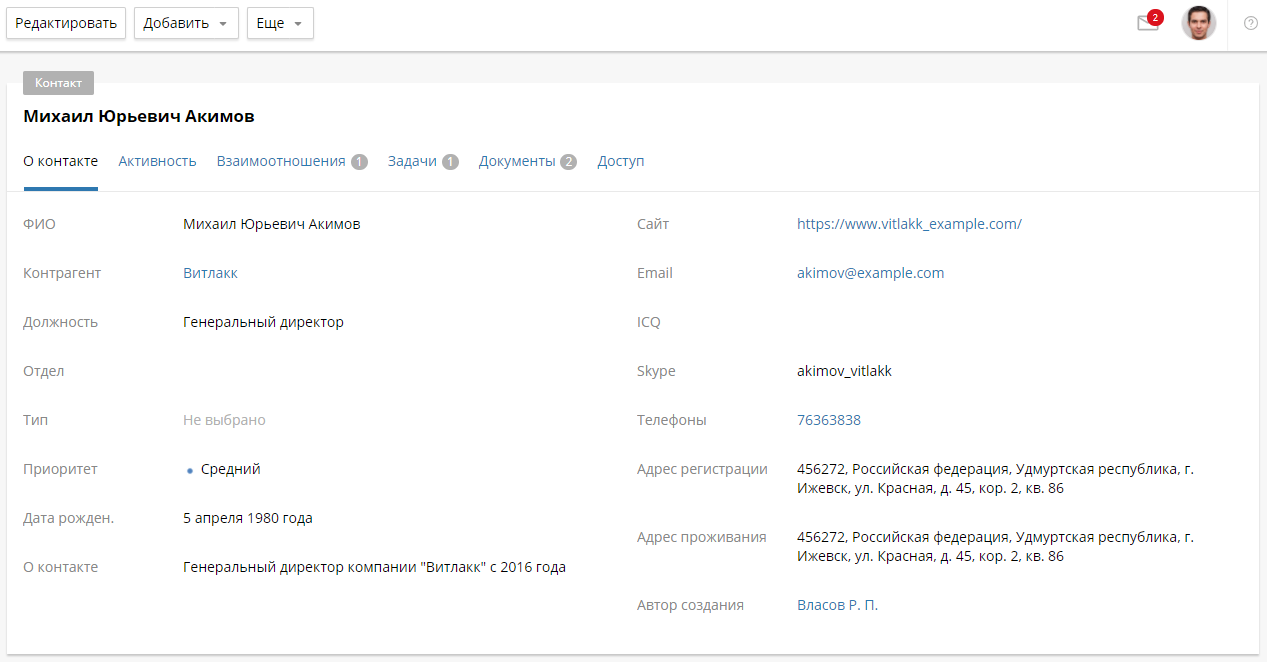
На вкладке О контакте отображается информация о контактном лице, которую вы добавили при его создании.
На вкладке Активность можно просмотреть историю работы с контактом. По умолчанию здесь отображаются изменения данных контактного лица (добавление даты рождения, указание должности и т. д.) и комментарии, добавленные к нему в хронологическом порядке. Вы можете задать отображение только комментариев или только действий, включив только нужную опцию.
На вкладке Взаимоотношения отображаются встречи, письма, звонки, созданные для этого контактного лица.
На вкладке Задачи отображаются задачи (разовые поручения), созданные по этому контактному лицу.
На вкладке Документы отображаются файлы и документы ELMA4, которые были приложены к контакту.
Работа с вкладками Взаимоотношения, Задачи и Документы осуществляется так же, как и в карточке контрагента.
На вкладке Доступ назначаются права доступа к контакту. Вы можете определять права доступа к нему, если обладаете уровнем прав не ниже «Выдача прав».
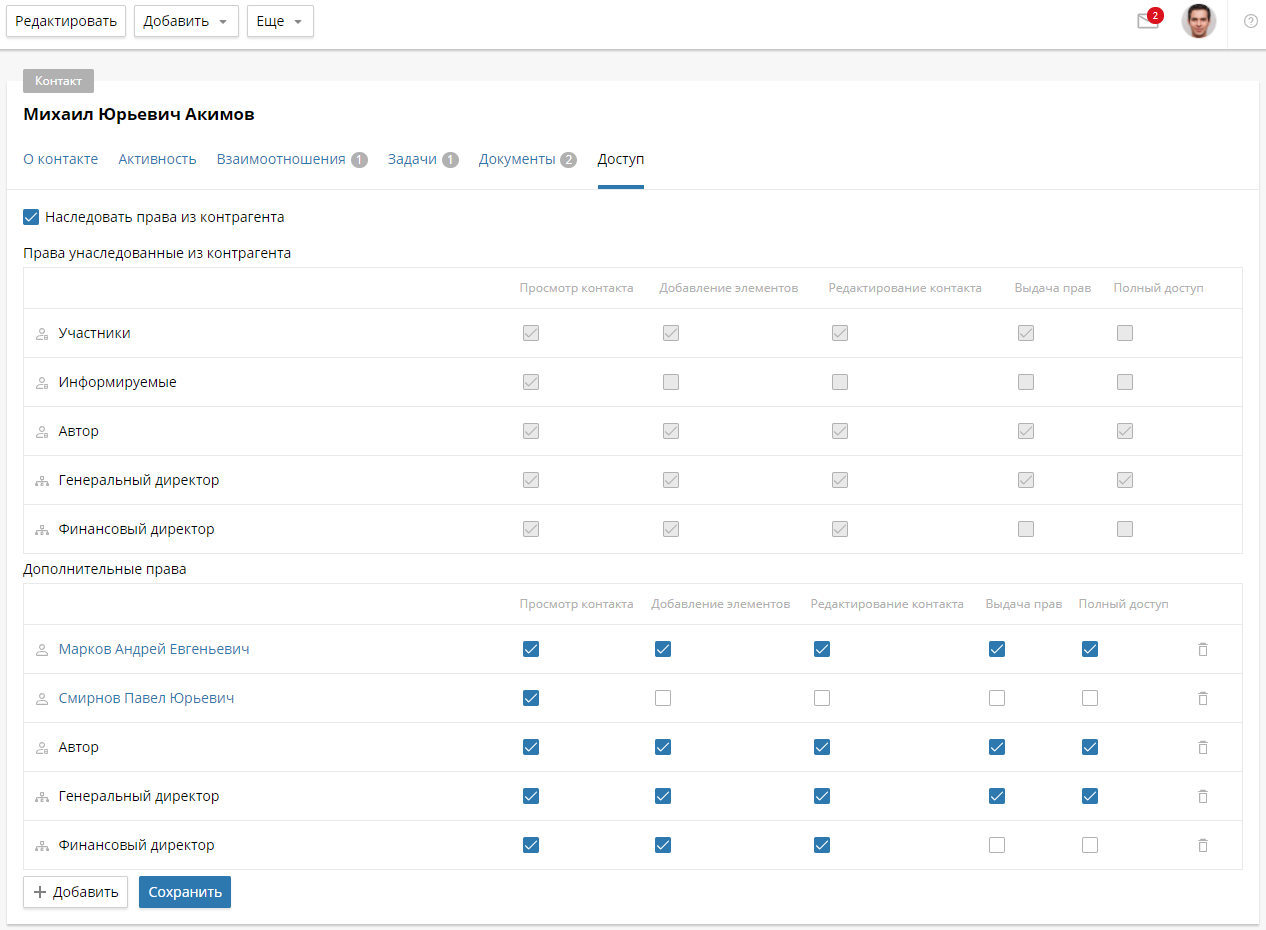
В блоке Права унаследованные из контрагента отображаются все объекты (пользователи, группы пользователей, элементы оргструктуры и т. д.) и их уровень прав в соответствии с правами доступа к контрагенту, для которого создан контакт. Они отображаются, только если установлен флажок Наследовать права из контрагента. Отредактировать права доступа в этом блоке нельзя.
В блоке Дополнительные права можно задать права доступа к текущему контактному лицу. Для этого нажмите на кнопку + Добавить и укажите, кто сможет работать с ним. Вы можете выбрать элементы оргструктуры, группы, отдельных пользователей, пользователя, создавшего контакт. Далее нажмите Выбрать, установите нужные уровни доступа и сохраните изменения.
Чтобы удалить добавленный объект, нажмите на значок ![]() .
.
начало внимание
Если вы имеете права только на просмотр этого контакта, добавление элементов и редактирование контакта, вы не сможете изменить права доступа на этой вкладке.
конец внимание
Наследование прав из контрагента
По умолчанию установлена настройка наследования прав доступа, указанных для контрагента, по которому создано контактное лицо.
Если вы хотите отключить наследования прав доступа, снимите флажок с этой настройки.
После этого уровни прав доступа, указанные для контрагента, будут отображаться в блоке Дополнительные права. Их можно изменить.
Если вы установили флажок повторно, объекты с правами доступа, унаследованными от контрагента, будут отображаться в блоках Права унаследованные из контрагента и Дополнительные права.
начало внимание
Права, указанные в блоке Дополнительные права, приоритетнее прав, указанных для контрагента.
конец внимание
Действия с контактом
Набор доступных действий зависит от ваших прав доступа.
- Изменить данные контактного лица, указанные при его создании. Для этого на панели инструментов нажмите кнопку Редактировать.
- Создать задачи (разовые поручения) по контактному лицу. Для этого вверху страницы наведите курсор на кнопку Добавить и выберите Задачу.
- Создать взаимоотношение по контактному лицу. Для этого вверху страницы наведите курсор на кнопку Добавить и выберите Встречу, Письмо или Звонок.
- Добавить вложение по контактному лицу. Для этого вверху страницы наведите курсор на кнопку Добавить и выберите Документ. Далее вы можете указать комментарий и нажать на кнопку + Вложения.
Вы можете прикрепить:
- файлы с компьютера или внешних носителей с помощью кнопки Загрузить файл или картинку;
- электронные документы ELMA.
Для сохранения изменений нажмите на кнопку Добавить.
- При наведении вверху страницы на кнопку Еще вы можете:
- совершить исходящий звонок по номеру телефона, указанному для контактного лица. Это действие доступно, только если в системе активировано приложение ELMA CRM+. Подробнее об исходящих звонках можно прочитать в справке по ELMA3;
- экспортировать данные контакта в формате vCard;
- удалить контакт;
- добавить комментарий к контакту.
Нашли опечатку? Выделите текст, нажмите ctrl + enter и оповестите нас